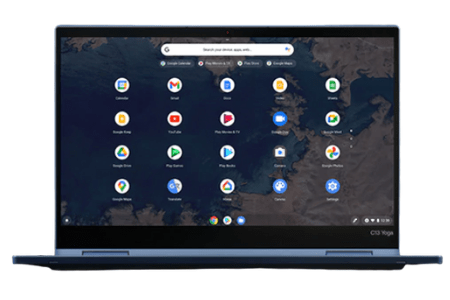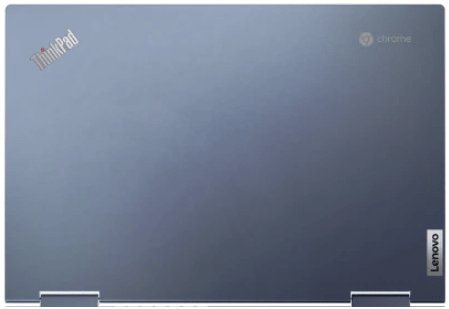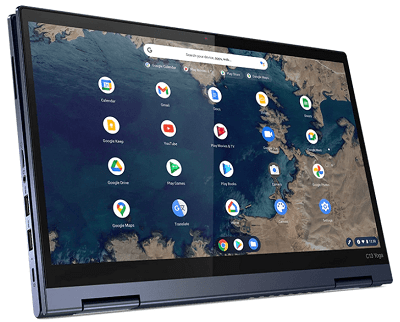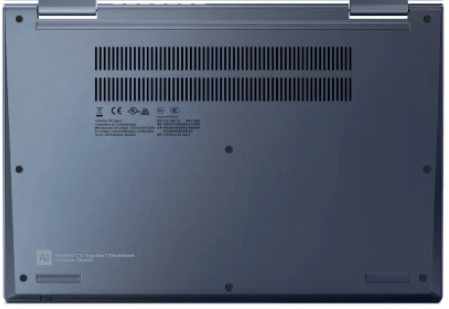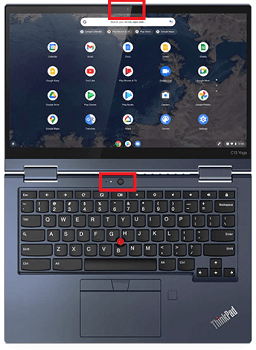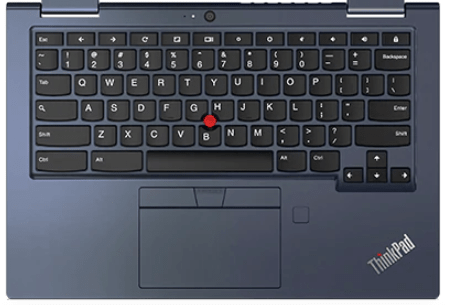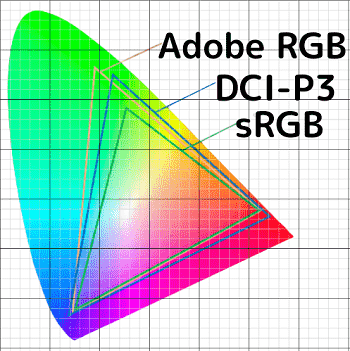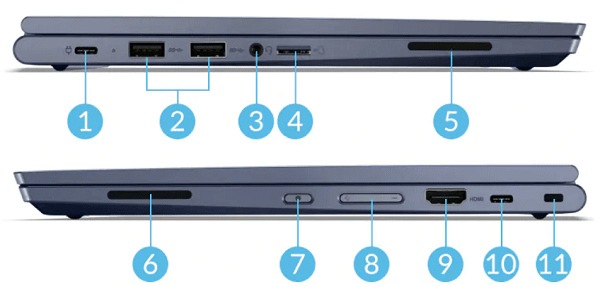販売終了しました!!
ビジネスノートのThinkPadシリーズ初のChromebookで、高性能モバイルノートになります。
ChromebookはOSがChrome OSなので、性能がかなり低くても快適に使えるという特徴があるのですが、本機種は高性能CPUのRyzen 5やRyzen 7も搭載しているほど性能が高いんですね。
インターフェイスも充実しているし、WiFi6も対応、そして米軍の物資調達規格に準拠する高い品質を兼ね揃えています。
ThinkPadは元来カラーが黒しかなかったので女性にはとっつきにくい外観でしたが、本機種はブルーで、筐体も角が無く丸いので女性でも気兼ねなく使えると思います。
ちなみに仕様書を見ると、正式名称はLenovo ThinkPad C13 Yoga Gen 1 Chromebookとなっています。
・新着セール情報
Contents
ThinkPad C13 Yoga Chromebookのスペックレビュー
| CPU | AMD Ryzen 7 3700C AMD Ryzen 5 3500C AMD Ryzen 3 3250C AMD Athlon Gold 3150C |
|---|---|
| メモリ | 最大16GB |
| ストレージ | eMMC 64GB SSD 128GB~ |
| ディスプレイ(13.3型) | FHD IPS マルチタッチ sRGB100%相当 UHD OLED マルチタッチ DCI-P3 100% |
| OS | Chrome OS |
| セキュリティ | TPM、ThinkShutter、セキュリティキーホール |
| 生体認証 | 指紋センサー(搭載可能) |
| 無線 | WiFi6、Bluetooth 5.0 |
| バッテリー | 最大12.5時間 |
| 重さ | 約1.5㎏ |
| 寸法 | 307.5×212.1×15.5㎜ |
| 付属 | Lenovo USIペン(搭載モデルのみ) |
| 自動更新ポリシー | 2029年6月 |
| 価格 | 9.9万円~ |
パソコンの頭脳であるプロセッサーには、通常モデルのRyzen 7 3700UなどのUシリーズじゃなく、おそらくChromebookを表すRyzen 7 3700CというCシリーズが搭載です。
ただし、細かい性能などもUとCは全て同じなので、ただ単にChromebook向けと分かりやすいようにCになっていると思います。
メモリは最大16GBと大きめです。通常8GBあれば十分ですが、より速い処理速度が欲しい人向けに16GBも選べます。
ストレージはモバイルやタブレットで使用されるeMMCか、パソコンで使用されるSSDがあります。SSDはPCIe 3.0×4もあるので、データ転送速度はかなり速いです。
ディスプレイは質が高いですね。フルHDでも色域の高いNTSC 72%(sRGB 100%相当)で、4K画質のUHDを選べばDCI-P3 100%です!これはプロが動画編集用のディスプレイを選ぶときに選択するものです。
指紋センサーも搭載できるし、WiFi6にも対応しているので、今までのChromebookとは一線を画したスペックになっています。
と言うのも、ChromebookってChrome OS+ブラウザのGoogle Chromeなので、スペックが低くても快適に使えるんですね。なので通常、Chromebookはスマホみたいなスペックでなんです。
本機種の様に、ビジネスに耐えうるスペックや耐久性を持ったChromebookは珍しいです。
ライバル機種
本機種と似たような機種との比較です。ThinkPad x12 DetachableのみタブレットPCでWindows OSになり、キーボードの取り外しが可能です。(メモリ・SSD・バッテリーは最大値。スマホの方は表を右にスクロールできます)
| 本機種 | HP Chromebook x360 13C | ThinkPad x12 Detachable | |
| CPU | Ryzen 7 3700C Ryzen 5 3500C Ryzen 3 3250C Athlon Gold 3150C |
Core i3-10110U Core i5-10210U Core i7-10510U |
Core i3-1110G4 Core i5-1130G7/1140G7 Core i7-1160G7/1180G7 |
| メモリ | 16GB | 16GB | 16GB |
| ストレージ | eMMC 64GB SSD 128GB |
SSD 256GB | SSD 1TB |
| ディスプレイ | 13.3型 FHD、UHD | 13.5型 FHD相当 | 12,3型 FHD |
| 無線 | WiFi6 | WiFi6、LTE | WiFi6、LTE |
| バッテリー | 12.5時間 | 12時間 | 15.2時間 |
| 重量 | 1.5㎏ | 1.36㎏ | 1.1㎏(キーボード装着時) |
| 価格 | 9.9万円~ | 10.9万円~ | 約15.4万円~ |
ChromeBookは基本的に性能が低くビジネスモデルがほとんどないのですが、本機種とHP ChromeBookは「ChromeBookにしては」高い性能です。
本機種はThinkPadの品質でChromeBookという異色のモデルで、若干重く、ストレージも低容量です。おそらくですが、「ThinkPadのChromebookが欲しい」と言う声にこたえて作られたと思います。
HPはまともなスペックで比較的安いので、お得感がありますね。ThinkPadのキーボードじゃなく普通のもので良いという人なら、コスパも高いと思います。
X12 Detachableはキーボードを取り外すことが可能で、タブレットとしても使えます。ChromeBookではないですが、似たようなコンセプトですね。
ThinkPad C13 Yoga Chromebookの特徴
 テントモード テントモード |
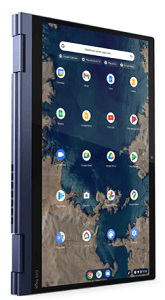 タブレットモード タブレットモード |
本機種は2 in 1 PCと呼ばれる機種で、通常のパソコン(デスクトップモード)としても使えるし、ベッドで寝転がって動画を見るならテントモードで、車内やカフェなどではタブレットモードにしたり、場所を選ばずに使うことが出来ます。
持ち運びがしやすい1.5㎏なので、どこにでも連れていけますね。
ベゼル(画面の黒い枠)も太くないので、ディスプレイが見やすいです。
寸法は幅307.5㎜、奥行き212.1㎜、そして厚さが15.5㎜(最薄部)と標準的な13.3型サイズです。大学ノートA4サイズ(297㎜x210㎜)と比べると、幅+1.05㎝、奥行き+1.21㎝と、ほぼ変わらないくらいのサイズです。
ボディは耐久性のある軽量なアルミシャーシで、高級感に質感もあります。カラーはThinkPadでは珍しいブルーです。おしゃれだと思います。
米軍の物資調達規格に準拠した機種で、落下テストや、温度、湿気など様々なテストをクリアしているので、堅牢性も高いです。
モデルによってはLenovo USI Penが付属しているので、このペンでメモを取ったり、簡単なイラストを描いたりも出来ます。

ペンは本体に収納可能なので、失くす心配もありません。
底面です。普通サイズの吸気口です。
吸気口は、後ろの側面にあります。
実は筐体が丸っこくて、おしゃれなんですよね。普通のノートパソコンの様に角ばってないので、優しい印象を与えるボディです。
本機種にはディスプレイ上部(720p)に1つ、キーボード上部に1つ(500万画素)の計2つのカメラがあります。(機種によってはありません)
ちなみにキーボード上部のカメラを使ってビデオ通話をすると、下から自分の顔を撮影されるため、アングル的に最悪です。上部のカメラを使いましょう。
Microsoft Officeが使えない?
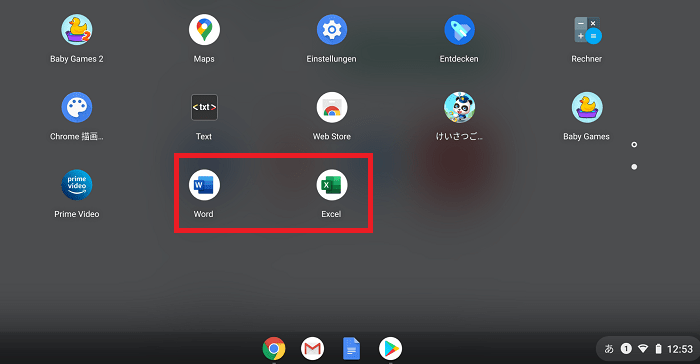
Chromebookではオフィスが使えないって聞いたことありますか?ネットに流れている情報なのですが、全然使えるので、ご心配なく。
Google PlayにWordやExcel、Powerpointなどあるので、必要であればダウンロードして使えます。
もしくは無料のオンラインのOfficeも使えるし、初めから入っているGoogle版のOffice(Googleドキュメントやスプレッドシートなど)はMicrosoft Officeとの互換性もあるので、殆どの人はこれで問題ないと思います。
CPU
| 性能 | 高 | 低 | ||
| Ryzen 7 3700C | Ryzen 5 3500C | Ryzen 3 3250C | Athlon Gold 3150C | |
| 製造プロセス | 12nm | 12nm | 14nm | 14nm |
| コア/スレッド | 4/8 | 4/8 | 2/4 | 2/4 |
| GPUコア数 | 10 | 8 | 3 | 3 |
| ベースクロック | 2.3GHz | 2.1GHz | 2.6GHz | 2.4GHz |
| ターボブースト時 | 4.0GHz | 3.7GHz | 3.5GHz | 3.3GHz |
| キャッシュ | 4MB | 4MB | 4MB | 4MB |
| TDP | 15W | 15W | 15W | 15W |
プロセッサーは(恐らく)Chromebook用にネーミングされたCシリーズで、前述したように一般的なノートパソコンに搭載されるUシリーズとまったく同じ規格です。
このCPU搭載モデルが殆どないので正確な性能は分かりませんが、Uシリーズと全て同じなので、似たような性能になると思います。性能の詳細は分かり次第追記します。
下のグラフは、Uシリーズの性能を表すPassMarkスコアです。参考までにどうぞ。
スコアの目安
- 2000~・ネットサーフィンでもストレスを感じるほど
- 5000~・web閲覧・動画視聴・Office資料作成があまりストレスなくできる
- 7000~・ビジネス用途でがっつり使ってもストレスを感じることはほぼ無い
- 10000~・ゲーミングPCなど専門的な機種に搭載されることが多い
↓スコアはタップすると数値が表示されます↓
[visualizer id=”15984″ lazy=”no” class=””]Ryzen 5と7は仮にグラフのUシリーズと同じ性能なら、Chromebookにしてはかなり性能が高いです。
ちなみに私がいつも使っているChromebookは「Media Tek Helio P60T」というプロセッサーで、パソコンとしてみるとかなりやばい性能ですが、Chromebookだとサクサク動いているんですよね。
CPUの性能でコアとスレッド数は「並行作業を快適にする目安」ですが、数値が高い方がより快適にいろんな作業が同時にできます。
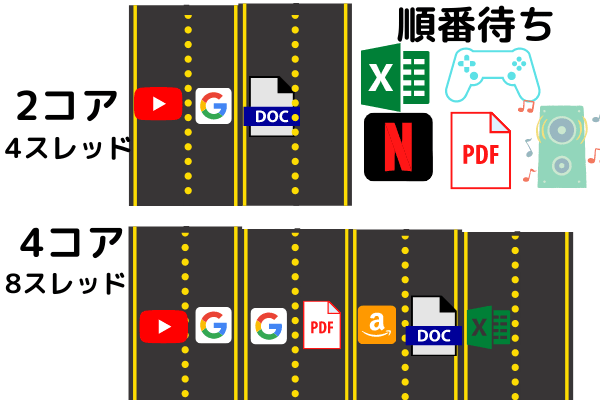
Ryzen 5と7が4コア8スレッドなので、より快適に使いたい場合はお勧めです。
メモリ
メモリはデータを一時的に保存する場所で、メモリが大きいとより速く、より大きなデータが扱えます。
メモリはなぜだかかなり性能が高いDDR4-3200MHzが搭載ですが、プロセッサーが2400MHzまでしか対応していないので、動作は2400MHzで行われます。
3200MHzで動くのと2400MHzで動くのでは、40%以上データ処理速度が違います。2400MHzでしか動かないのが分かってながら、なぜコストの高い3200MHzを搭載したんでしょうね?
まぁ、どちらにしてもChromebookならサクサク動くので、問題ありません。
ストレージ
ストレージはSSD(ソリッド・ステート・ドライブ)と、タブレットやスマホに使われるeMMC(embedded MultiMediaCard)という2種類があります。
見たところ、CPUにAthlonを選んだ場合はeMMCで、その他はSSDになります。一般的によく聞くHDD(ハードディスクドライブ)も交えて、特徴を紹介します。
| SSD | eMMC | HDD | |
| 価格 | ちょっと高い | 高い | 安い |
| 動作音 | 静か | 静か | うるさい |
| 温度 | 熱くなりにくい | 熱くなりにくい | 熱くなりやすい |
| データ移動 | かなり速い | ちょっと速い | 基本遅い |
| 消費電力 | やや少ない | 少ない | 大きい |
| 大きさ | やや小さい | 小さい | 大きい |
| 容量 | 大きい | かなり小さい | かなり大きい |
一般的なSSDは1TBや2TBもありますが、eMMCは最大64GBと小さく、全てのデータをクラウドに保管するような人が使います。
逆にSSDは大きな容量もあるので、通常のパソコンを使う様に多くの写真を保存したり、動画を保存したりできます。
本機種に搭載されるSSDは最高速度のPCIe 3.0×4(最大データ転送速度32Gbps)もあるので、パソコンの起動もデータ移動もサクサクできます。
キーボード
ThinkPadのChromebookと聞いて、一番気になるところはキーボードだと思いますがご心配なく。いつものThinkPadのキーボードで、バックライトもあります。
トラックポイントもあるので、手がホームポジションから離れずに画面をスクロールできます。
キーストローク(キーの押し込み距離)はThinkPadの名を冠した機種なので、いつものように深いキーストロークでタイピングしやすいと思います。
ディスプレイ
| 光沢 | 液晶 | 輝度 | コントラスト比 | 色域 | 視野角 | |
| FHD マルチタッチ |
無し | IPS | 300nit | 1,400:1 | NTSC 72% | 170度 |
| UHD マルチタッチ |
無し | OLED | 400nit | 100,000:1 | DCI-P3 100% | 170度 |
| FHD | フル・ハイディフィニション、解像度1920x1080 |
|---|---|
| UHD | ウルトラ・ハイディフィニション、解像度3840x2160 |
| IPS | 視野角が広く、コントラスト比も比較的高く、自然な色合いが描写できる |
| OLED | 有機ELディスプレイ、完全な黒を描写可能で、引き締まった色が再現でき、視野角も広い |
| 光沢なし | 映り込みが軽減された液晶 |
| nit | 輝度(明るさ)を表す単位で、通常250前後が標準 |
| コントラスト | 最少輝度(黒色)と最大輝度(白色)の差。差が大きいとより鮮やかで、力強い描写が可能 |
| NTSC | 色空間の規格。一般的なノートパソコンは45%が多い。NTSC 72%はsRGB100%相当なので、Web用画像編集にも向いているほど高色域 |
| DCI-P3 | アメリカのデジタル映画製作会社で構成される業界団体で定められた規格。100%だと映画並みのクオリティがあるディスプレイ |
通常のノートパソコンの色域はNTSC 45%前後が殆どで、本機種のNTSC 72%は「Web用画像編集に向いている」色域があります。
4K UHDディスプレイはDCI-P3 100%で、動画編集をするプロが使うほどの色域があるディスプレイです。しかもコントラスト比は10万対1と、クリエイター向けの品質です。(FHDのコントラスト比も1400対1と、普通のパソコンの3倍くらいあります)
色域が高いと、より正確で多彩な色が描写されるので、特に映画を見る時や画像編集、動画編集時により鮮やかな本来の色を見ることが出来ます。
FHDでもUHD質が高いですね。
セキュリティ
- TPM・・・独立して機能するセキュリティチップで、パスワードなどの情報を格納する
- セキュリティキーホール・・・パソコンを持ち運びできないようにワイヤーを固定できる部分
- ThinkShutter・・・前面カメラの物理カバー
セキュリティは通常のThinkPadに比べると少ないですが、それはChrome OSだからです。Chrome OSは「万が一ウイルスに感染したページを開いてもシステムと切り離されている」ので、パソコン本体にウイルスが感染することがありません。(by Google)
なので、他のThinkPadの様にアレもコレも必要ないんです。
サポート
意外にあまり知られていないのですが、Lenovoは電話サポートにインターネット電話サポート、そしてチャットサポートやメールサポートもあるんですね。
私長年Lenovoを使っているので、何度か電話をしたことがありますが、普通に良いサポートがあるので、パソコンを使うのが初めての方でも安心して購入できます。
オプションでプレミアサポートもあり、専用のコールセンターでの対応や、オンサイト修理(問題があった場合家まで来てくれて修理してくれる)もあるので、万が一の時も安心ですね。
インターフェイス
| 1. USB Type-C 3.1 Gen 2 2. USB 3.1 Gen 1 3. マイクロフォン/ヘッドフォン・コンボ・ジャック 4. microSDカードリーダー 5. スピーカー |
6. スピーカー 7. 電源ボタン 8. ボリュームボタン 9. HDMI 10. USB Type-C 3.1 Gen 2 11. セキュリティ キーホール 12. 本体収納型 Lenovo USI Pen(搭載モデルのみ) |
USB-Cが2つ、USB-Aが一つに、HDMI経由で外付けモニターにも接続できるので困ることはないと思います。
ちなみに電源ボタンが横にあるので押しにくいですが、パソコンを開くと自動で起動するので、使う機会はあまりないです。
まとめ
ChromeBookのビジネスモデルは、今までのChromebookと比べると上位モデルのパソコン並みの性能ですね。ディスプレイもUHDが選択できたりと、クリエイター向けのPCかと思うほどです。
Chromebookはスリープからの復帰も速いので、時間が無い時でもサクッと開いて使い始めることが出来るのもポイントですね。
筐体も丸くおしゃれなので、男女ともに合う機種です。